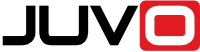Power BI is meer dan een tool; het is een data-analytische krachtpatser die de manier waarop bedrijven gegevens beheren en gebruiken, transformeert. Maak kennis met dit alles-in-één pakket dat je helpt om complexe, rauwe data om te zetten in informatieve, gemakkelijk te begrijpen visualisaties.
Als je een data-analist bent of van plan bent er een te worden, zijn er enkele cruciale Power BI-functies die je moet kennen om het meeste uit deze krachtige tool te halen. We lijsten ze graag even voor je op:
- Gegevens importeren
- Gegevens transformeren
- Visualiseren van gegevens
- Gegevens analyseren
- Gegevens delen
- Bewerken van gegevens
- Schalen van rapporten
- Automatiseren van rapporten
- Rapporten beveiligen
- Integratie met andere Microsoft-producten
Zie je door het bos de bomen niet meer? Contacteer ons, we helpen je graag verder.
Gegevens importeren
Voor je met data-analyse en -visualisatie in Power BI aan de slag gaat, importeer je je gegevens. Het mooie van Power BI? De verbazingwekkende veelzijdigheid en flexibiliteit als het gaat om gegevensbronnen. Ontdek hoe en uit welke bronnen je gegevens importeert.
- Bestanden: importeer gegevens uit tal van bestandstypen, zoals Excel (.xlsx, .xlsm), CSV-bestanden, XML, JSON, tekstbestanden (.txt) en nog veel meer. Je besteedt dus geen uren aan het converteren naar een specifiek formaat. Laad je gegevens gewoon zoals ze zijn in Power BI.
- Databases: Power BI importeert gegevens uit een groot aantal databases, waaronder SQL Server, MySQL, Oracle en IBM DB2. Of je nu werkt met relationele databases, NoSQL-databases of een combinatie van beide, Power BI staat klaar voor je.
- Cloudservices: Geniet van connectiviteit met een groot aantal cloudservices, zoals Azure SQL Database, Azure Data Lake Storage en Google BigQuery, om er maar een paar te noemen. Je maakt rechtstreeks verbinding met deze services en importeert gegevens zonder ze eerst naar een lokale database of lokaal bestand te downloaden.
- Web: met deze functie importeer je gegevens uit webpagina’s. Staat er bijvoorbeeld een tabel op een webpagina, dan extraheert Power BI die data om ze in een vorm te gieten zodat makkelijker te analyseren en te visualiseren zijn.
- Streaming Data: Power BI verwerkt ook gegevens van streamingbronnen zoals sociale media feeds, IoT-apparaten en live databronnen. Deze functie is vooral handig in real-time analyse scenario’s.
Ongeacht het type of de bron van je gegevens, Power BI maakt het importproces eenvoudig en probleemloos. Het biedt ook functies om gegevens tijdens het importproces op te schonen en te transformeren, wat het nog krachtiger maakt als data-analysetool. Deze brede waaier aan dataconnectiviteit maakt Power BI tot een echt universele data-analyse-oplossing.
Gegevens transformeren
Eenmaal je gegevens in Power BI zijn geïmporteerd, is de volgende stap het transformeren om ze klaar te maken voor analyse. Hier komt Power BI’s Power Query-editor van pas. Je gegevens in Power BI transformeren doe je zo:
- Opschonen: gegevens zijn zelden perfect wanneer ze voor het eerst worden geïmporteerd. Er ontbreken waarden of ze bevatten dubbele rijen, foute gegevenstypes of onnauwkeurige waarden. Power BI heeft verschillende functies voor gegevensopschoning, waarmee je gegevens filtert, dubbele waarden verwijdert, fouten vervangt, gegevenstypes wijzigt en nog veel meer.
- Combineren: vaak combineer je gegevens uit verschillende bronnen om tot de meest informatieve analyses te komen. Power BI maakt dat proces eenvoudig met functies zoals samenvoegen (vergelijkbaar met SQL JOINS) en toevoegen (vergelijkbaar met SQL UNION).
- Berekeningen: regelmatig voer je berekeningen uit op je gegevens voordat je ze analyseert. Power BI biedt een breed scala aan berekeningsfuncties, van eenvoudige rekenkundige operaties tot complexere statistische en trigonometrische functies.
- Omvormen: kolommen draaien om rijen te vormen (of vice versa) of gegevens groeperen of opdelen? Dan maak je gebruik van de krachtige tools van Power BI’s Power Query-editor om gegevens te vormen en te hervormen voor je ze analyseert.
- Kolommen toevoegen, verwijderen of hernoemen: Power BI heeft handige functies om nieuwe kolommen toe te voegen op basis van de bestaande (bijvoorbeeld een nieuwe berekende kolom) of om bepaalde kolommen te verwijderen die niet nuttig zijn voor je analyse.
Het transformeren van gegevens is een essentieel onderdeel van elk data-analyseproces. De geavanceerde maar toch gebruiksvriendelijke functies van Power BI maken dit proces een stuk eenvoudiger. Ze helpen je om je gegevens klaar te krijgen voor een diepgaande analyse.
Visualiseren van gegevens met Power BI
In een tijdperk waarin data overal is, is de kunst niet alleen om de juiste gegevens te verzamelen. Je presenteert ze ook best op een betekenisvolle manier. Gelukkig is Power BI een ster op het vlak van datavisualisatie.
- Een waaier aan visualisaties: Power BI biedt een breed scala aan visuele tools, variërend van standaarddiagrammen zoals staaf-, lijn- en cirkeldiagrammen tot meer geavanceerde visualisaties zoals treemaps, watervaldiagrammen en warmtekaarten. Jij kiest eenvoudigweg de best passende visualisatie op basis van je specifieke dataset en het verhaal dat je vertelt.
- Interactiviteit en drill-down: een van de meest krachtige functies van Power BI is het maken van interactieve rapporten. Gebruikers klikken op een deel van een visualisatie om een drill-down te krijgen of om in te zoomen op andere gerelateerde gegevens. Ze gaan in een paar muisklikken van een algemeen overzicht naar specifieke details.
- Aangepaste en gemeenschapsvisualisaties: naast de standaardbibliotheek stelt Power BI gebruikers in staat om aangepaste visualisaties te importeren of zelf te ontwikkelen. Bovendien is er een actieve gemeenschap die constant nieuwe visualisaties ontwikkelt en deelt. De mogelijkheden zijn dan ook eindeloos.
- Gebruik van kleur en ontwerp: goed kleurgebruik maakt of breekt een visualisatie. Power BI biedt uitgebreide kleurpaletten en themaopties waarmee gebruikers hun rapporten esthetisch en functioneel aanpassen. Of je nu corporate branding integreert of kleuren kiest die specifieke emoties of reacties oproepen, Power BI heeft de nodige flexibiliteit.
- Geospatiale visualisaties: voor datasets met geografische componenten biedt Power BI geavanceerde kaarttools. Van eenvoudige puntenkaarten tot geavanceerde vormkaarten en zelfs 3D-kaarten, het platform maakt het gemakkelijk om geografische gegevens te visualiseren en te analyseren.
Power BI doet veel meer dan het omzetten van cijfers naar grafieken. Je vertelt een verhaal, identificeert trends en onderlijnt inzichten op een voor de kijker intuïtieve en toegankelijke manier. Power BI helpt je gegevens om te zetten in informatieve en overtuigende visuele verhalen.
Gegevens analyseren met Power BI
Data-analyse vormt de kern van elk besluitvormingsproces. Met de exponentiële groei van gegevens die bedrijven dagelijks verzamelen, is een effectieve analyse nu belangrijker dan ooit. Power BI is ontworpen om die analyses te vergemakkelijken en bruikbare inzichten uit gegevens te halen.
- Geavanceerde aggregatie: met Power BI voer je gemakkelijk complexe aggregaties uit, van eenvoudige sommen en gemiddelden tot geavanceerdere statistische functies. Deze flexibiliteit maakt het mogelijk om gegevens op diverse manieren te verkennen en te interpreteren.
- Trendanalyse: de tijdreeksvisualisaties in Power BI laat je historische gegevens bekijken en trends over de tijd identificeren. Die trends helpen bij het voorspellen van toekomstige resultaten en het identificeren van groei- of dalingspatronen in datasets.
- Afwijkingen identificeren: een essentiële stap in de gegevensanalyse is het herkennen van afwijkingen of ‘outliers’. Met Power BI’s visualisatie- en analysefuncties identificeer je gemakkelijk afwijkende gegevenspunten die verder onderzoek vereisen.
- Segmentatie en categorisatie: Power BI biedt slicers en filters om gegevens te segmenteren en categoriseren. Bijzonder nuttig om specifieke subgroepen binnen een dataset te analyseren en om aangepaste rapporten en dashboards te genereren voor verschillende gebruikersgroepen.
- Wat als-analyse: een van de geavanceerdere functies van Power BI is het modelleren van scenario’s met de ‘Wat als’-functionaliteit. Hiermee pas je verschillende variabelen in je modellen aan om te zien hoe de wijzigingen de uitkomsten beïnvloeden.
- Correlatie en regressie: voor diepere statistische analyses biedt Power BI ook tools om correlaties tussen verschillende datasets te identificeren. Zo ontdek je causale verbanden die leiden tot beter geïnformeerde beslissingen.
- Integratie met R en Python: voor gegevenswetenschappers en meer technische analisten integreert Power BI naadloos met R en Python. Geavanceerde scripts en analyses voer je direct in je rapporten uit.
Power BI’s uitgebreide waaier aan analysefuncties stelt je in staat om dieper in je gegevens te duiken, patronen en trends te herkennen, en uiteindelijk beter geïnformeerde beslissingen te nemen. In een wereld die steeds meer gedreven wordt door gegevens, is het vermogen om ze effectief te analyseren van onschatbare waarde.
Gegevens delen
In een datagestuurde organisatie is het niet alleen belangrijk om gegevens effectief te verzamelen en te analyseren. Je wilt die inzichten ook op een begrijpelijke en veilige manier delen met de juiste stakeholders. Power BI heeft diverse ingebouwde functionaliteiten die het delen van gegevens en inzichten vergemakkelijken. Dat bevordert de samenwerking en besluitvorming binnen teams.
- Persoonlijke dashboards: een van de krachtigste aspecten van Power BI is het vermogen om gepersonaliseerde dashboards te creëren. Die deel je vervolgens eenvoudig met teamleden, leidinggevenden of externe stakeholders. Zo heeft iedereen toegang tot relevante en actuele informatie.
- Publiceren naar het web: als je informatie deelt met een breder publiek, biedt Power BI de mogelijkheid om rapporten en dashboards online te publiceren. Ideaal voor externe rapportages of het delen van inzichten met klanten en partners.
- Beveiligde werkruimtes: voor gevoeligere gegevens biedt Power BI beveiligde werkruimtes waar teams samenwerken aan rapporten en dashboards. Dankzij toegangscontroles en machtigingsinstellingen hebben alleen geautoriseerde gebruikers toegang.
- Gegevenssets delen: naast volledige rapporten en dashboards deel je ook specifieke gegevenssets met hun collega’s. Andere Power BI-gebruikers maken dan hun eigen rapporten op basis van die gedeelde gegevens.
- Integratie met Microsoft Teams: Power BI is nauw geïntegreerd met andere Microsoft-producten, waaronder Microsoft Teams. Het delen van rapporten en dashboards binnen gesprekken en vergaderingen verloopt dan ook naadloos. Dat versterkt op zijn beurt de communicatie en samenwerking tussen teamleden.
- Mobiele toegang: in onze steeds mobielere wereld is het essentieel dat gegevens en inzichten toegankelijk zijn vanaf elk apparaat. Met de Power BI mobiele app deel je rapporten en dashboards en bekijk je ze met je smartphone en tablet. Je hebt dus directe toegang tot de informatie, waar je ook bent.
- Automatische meldingen en abonnementen: stel automatische meldingen in of abonneer je op rapportupdates om te weten wanneer bepaalde gegevens wijzigen of nieuwe inzichten beschikbaar zijn. Zo ben je altijd op de hoogte van de laatste gegevensontwikkelingen.
Met Power BI deel je gegevens en inzichten eenvoudig, flexibel en veilig. Of je nu werkt met interne teams, externe partners of het bredere publiek, Power BI biedt de tools om de juiste mensen toegang te verlenen tot de informatie die ze nodig hebben.
Bewerken van gegevens met Power BI
In de snel veranderende wereld van data-analyse is flexibiliteit essentieel. Het is niet altijd genoeg om gegevens simpelweg te visualiseren en te delen. Vaak moet je gegevens ook aanpassen, bijwerken of herstructureren om aan veranderende behoeften of nieuwe inzichten te voldoen. Power BI voorziet gebruikers van robuuste mogelijkheden om hun datasets en rapporten te bewerken, zodat ze steeds actueel en relevant blijven.
- Directe bewerking: voeg kolommen toe of verwijder ze, filter gegevens of hernoem categorieën, allemaal binnen de Power BI-omgeving.
- Query Editor: een geavanceerde omgeving waar je gegevens transformeert en bewerkt voordat ze in je rapporten worden geladen. Van eenvoudige acties zoals het verwijderen van duplicaten tot complexere bewerkingen zoals het samenvoegen van gegevens uit verschillende bronnen.
- DAX-formules: Met Data Analysis Expressions (DAX) haal je nieuwe informatie uit je gegevens. Deze taal is specifiek ontworpen voor het uitvoeren van geavanceerde berekeningen in Power BI. Zo voeg je aangepaste metingen en berekeningen toe aan je rapporten.
- Interactieve bewerking: pas visualisaties en elementen aan terwijl je door je dashboard navigeert. Verander bijvoorbeeld grafiektitels, kleuren of de manier waarop gegevens worden gepresenteerd om ze beter aan te laten sluiten bij je verhaal.
- Versiebeheer: naarmate rapporten evolueren, is het nuttig om eerdere versies van gegevens en ontwerpen te bekijken. Met Power BI’s versiebeheerfunctionaliteit sla je eerdere versies van rapporten op en keer je er indien nodig naar terug.
- Mobiele aanpassingen: het is essentieel dat rapporten ook op kleinere schermen effectief worden weergegeven. Power BI biedt tools om ze specifiek voor mobiele weergave te optimaliseren. Daarvoor pas je de presentatie aan voor verschillende schermgroottes.
In essentie biedt Power BI een dynamische omgeving die niet alleen is ontworpen voor het presenteren van gegevens, maar ook voor het aanpassen, bijwerken en verfijnen ervan. Teams hebben zo altijd toegang tot de meest accurate, relevante en overtuigende informatie, ongeacht veranderende omstandigheden of behoeften.
Schalen van rapporten in Power BI
In de digitale, datagedreven wereld zijn flexibiliteit en schaalbaarheid essentieel om aan de steeds veranderende eisen van organisaties te voldoen. Het vermogen om rapporten te schalen is een van de kernsterktes van Power BI. Zo komt het tegemoet aan zowel kleine als grote ondernemingen.
- Automatische aanpassing: Power BI is ontworpen met responsiviteit in gedachten. Rapporten worden automatisch aangepast aan de schermgrootte waarop ze worden bekeken, of het nu een desktop, tablet of smartphone is. Deze functie verzekert een optimale gebruikerservaring ongeacht het apparaat.
- Grootschalige gegevensverwerking: voor organisaties die met grote datasets werken, biedt Power BI de mogelijkheid om naadloos grote hoeveelheden gegevens te laden en te verwerken. Dankzij de geavanceerde compressiealgoritmen werk je snel en efficiënt met omvangrijke datasets.
- Distributie en capaciteit: met de Power BI Premium service schalen organisaties de capaciteit en prestaties van hun rapporten verder. Dat is met name handig voor bedrijven die hun rapporten aan een groot aantal interne of externe gebruikers distribueren.
- Cloud- en on-premises integratie: Power BI biedt flexibiliteit in de implementatie. Afhankelijk van de zakelijke behoeften worden rapporten in de cloud of on-premises gehost. Beide opties zijn moeiteloos schaalbaar.
- Optimalisatie van prestaties: als rapporten complex worden en meer geavanceerde berekeningen bevatten, biedt Power BI tools en best practices voor prestatieoptimalisatie. Zo draaien je rapporten soepel en snel draaien, zelfs met complexe data-modellen.
- Integratie met Azure: voor organisaties die behoefte hebben aan geavanceerdere schaalmogelijkheden, biedt de integratie van Power BI met Azure extra capaciteit en flexibiliteit. Azure heeft oplossingen voor geavanceerde analyses, grote datasets en kunstmatige intelligentie, die naadloos integreren met Power BI-rapporten.
Dankzij het vermogen van Power BI om rapporten effectief te schalen, zijn organisaties altijd voorbereid op groei en verandering. Of je nu de uitdagingen van een groeiende gebruikersbasis, grotere datasets of complexere analyses aangaat, Power BI heeft alles in huis om te voldoen aan al je schaalbehoeften.
Automatiseren van rapporten
In onze hedendaagse zakenwereld zijn efficiëntie en het halen van deadlines essentieel. De mogelijkheid om taken te automatiseren is dan ook een belangrijke troef. De automatisatie van rapportageprocessen met Power BI zorgt voor een consistente stroom van up-to-date informatie en minimaliseert handmatige interventie.
- Geplande vernieuwingen: een van de meest gebruikte automatiseringsfuncties in Power BI. Hiermee worden je datasets op specifieke tijdstippen vernieuwd, waardoor de gegevens in de rapporten actueel blijven. Dit is met name nuttig voor rapporten die dagelijks of wekelijks moeten worden bijgewerkt met nieuwe gegevens.
- Alerts en notificaties: met Power BI stel je alerts in op basis van specifieke voorwaarden of drempelwaarden in de gegevens. Wanneer daaraan voldaan wordt, ontvang je automatisch een melding. Dit helpt organisaties om proactief te reageren op veranderingen of trends.
- API’s en integratie: met de Power BI API stel je automatische triggers in voor het vernieuwen van datasets, publiceren van rapporten of zelfs het wijzigen van bepaalde visualisaties. Dit biedt een hoge mate van maatwerk en automatisering voor complexe rapportagebehoeften.
- Integratie met Flow en Power Automate: Microsoft’s Power Automate (voorheen bekend als Flow) integreert met Power BI, waardoor geavanceerde automatiseringsscenario’s mogelijk zijn. Van het automatisch sturen van e-mails op basis van rapportuitkomsten tot het initiëren van workflows, de combinatie van Power BI met Power Automate opent een wereld van mogelijkheden.
- Templates en thema’s: voor organisaties die regelmatig vergelijkbare rapporten opstellen, biedt Power BI de mogelijkheid om rapporttemplates te creëren. Met één klik start je een nieuw rapport op met vooraf ingestelde visualisaties en formaten. Alleen de gegevensbron moet worden bijgewerkt.
Het automatiseren van rapporten in Power BI zorgt niet alleen voor efficiëntie maar verhoogt ook de nauwkeurigheid en betrouwbaarheid van de rapportage. Door handmatige taken te verminderen, helpt Power BI teams zich te concentreren op analyse en besluitvorming, in plaats van zich zorgen te maken over de technische details van rapportage.
Rapporten beveiligen in Power BI
In een tijdperk waarin dataprivacy en -beveiliging centraal staan, zorgt Power BI ervoor dat gebruikers hun rapporten met vertrouwen delen. Het biedt verschillende lagen van beveiliging en toegangscontrole, zodat de juiste informatie alleen toegankelijk is voor de juiste mensen.
- Rolgebaseerde Toegang (RBA): hiermee ken je specifieke rollen toe aan gebruikers of groepen. Afhankelijk daarvan hebben ze toegang tot bepaalde delen van een rapport of dataset. Zo worden gevoelige gegevens afgeschermd voor onbevoegde ogen.
- Gegevensversleuteling: Power BI garandeert dat gegevens zowel in rust als tijdens de overdracht versleuteld zijn. Dit zorgt ervoor dat gegevens die in Power BI worden opgeslagen of worden verzonden tussen servers en eindgebruikers, beveiligd zijn tegen onderschepping.
- Privé en openbare werkruimtes: je hebt keuze tussen privé en openbare werkruimtes om je rapporten en dashboards op te slaan. Rapporten in privé werkruimtes zijn alleen toegankelijk voor specifieke individuen of teams, in openbare werkruimten is een breder publiek binnen de organisatie welkom.
- Auditlogboeken: bekijk wie toegang had tot bepaalde rapporten en wanneer welke acties zijn ondernomen. Dit is vooral handig voor compliance en om ongewenste toegang snel op te sporen.
- Tweefactorauthenticatie (2FA): schakel 2FA in als een extra beveiligingslaag. Hierbij moeten gebruikers, naast hun wachtwoord, een tweede vorm van verificatie verstrekken voordat ze toegang krijgen tot Power BI-content.
- Integratie met Azure Active Directory (Azure AD): Power BI is nauw geïntegreerd met Azure AD, zodat je je bestaande toegangsbeheer en beveiligingsprotocollen behoudt, waaronder voorwaardelijke toegang en beleidsregels.
- Rij-niveau Beveiliging (RLS): hiermee bepaal je op basis van filters welke gebruikers toegang hebben tot welke rijen in een dataset. Dit is ideaal voor scenario’s waarin verschillende gebruikers of teams toegang hebben tot verschillende segmenten van de gegevens.
Het beveiligen van rapporten gaat niet alleen over het beschermen van gegevens, maar ook over het behoud van vertrouwen. Gegevens in Power BI zijn veilig en alleen toegankelijk voor geautoriseerde gebruikers. Jouw organisatie zet dus haar datastrategie voort met alle mogelijke gemoedsrust.
Integratie van Power BI met andere Microsoft-producten
Power BI is ontwikkeld door Microsoft en heeft het unieke voordeel dat het naadloos integreert met een hele resem andere Microsoft-producten. Dat faciliteert een gestroomlijnde werkervaring, verbetert de productiviteit en biedt een consistente en verrijkte data-analyse.
Microsoft Excel
- Gegevensimport: importeer eenvoudig gegevens uit Excel-werkmappen en transformeer ze in Power BI voor verdere analyse.
- Insights: visualiseer met een klik op de knop Excel-gegevens en krijg onmiddellijk inzichten in Power BI.
- Pivoteren & Power Query: wie vertrouwt is Excels ‘PivotTables’ en ‘Power Query’ ontdekt tot zijn genoegen soortgelijke functionaliteiten in Power BI.
Microsoft Teams
- Gezamenlijke werkruimtes: deel en bekijk Power BI-rapporten en -dashboards eenvoudig binnen Teams, zodat samenwerking en besprekingen in realtime mogelijk zijn.
- Tab Integratie: Teams biedt de mogelijkheid om Power BI-rapporten als tabs toe te voegen, zodat teamleden deze direct binnen hun projectkanalen kunnen raadplegen.
SQL Server
- Gegevenssynchronisatie: directe synchronisatie tussen SQL Server-databases en Power BI zorgt voor bijgewerkte rapportages en analyses.
- Analysis Services: Power BI integreert naadloos met SQL Server Analysis Services, zodat geavanceerde analysemodellen rechtstreeks in rapporten worden toegepast.
Microsoft Azure
- Azure Data Lake: Power BI slaat data in Azure Data Lake op, wat zorgt voor schaalbare opslag en geavanceerde analysefuncties.
- Azure Machine Learning: integreer voorspellende analytics-modellen, gebouwd in Azure ML, in je Power BI-rapporten voor diepgaande inzichten.
Microsoft SharePoint
- Rapport Integratie: bed Power BI-rapporten in in SharePoint Online-pagina’s, zodat je je intranet verrijkt met interactieve datavisualisaties.
- Gegevensconnectiviteit: Power BI haalt gegevens uit SharePoint-lijsten en -bibliotheken, waardoor analyse van operationele gegevens mogelijk wordt.
Microsoft Dynamics 365
- Naadloze Dataflow: Power BI biedt out-of-the-box connectors voor Dynamics 365, waardoor verkoop-, marketing- en servicegegevens gemakkelijk worden gevisualiseerd en geanalyseerd.
De integratie van Power BI met deze en andere Microsoft-producten stelt organisaties in staat om hun data-ecosysteem te centraliseren en te optimaliseren. Door gebruik te maken van de samenhang tussen deze tools halen bedrijven meer waarde uit hun data, stroomlijnen ze hun processen stroomlijnen en bevorderen ze een cultuur van datagestuurde besluitvorming.
Wil je nog meer weten over Power BI? Neem contact op, we beantwoorden met plezier al jouw vragen.